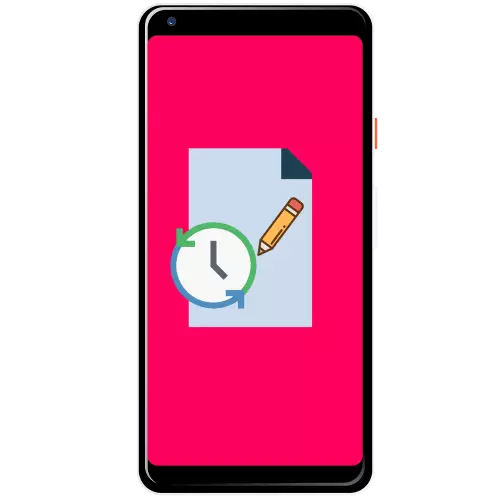
Metode 1: Gjenopprett fra "kurv"
For å unngå situasjonen, som er temaet i denne artikkelen, i de fleste store og kjente programmer for vedlikehold av notater, er det en "kurv": en separat midlertidig lagring for poster som er slettet fra hovedlisten. Bruke denne funksjonen vises på eksemplet på Google Hold applikasjonen.
Last ned Google Hold fra Google Play Market
- Kjør Google Kip og kaller det hovedmenyen ved å trykke på tre striper.
- Velg "Basket".
- Langt trykk på å markere posten du vil gjenopprette, og trykk på knappen med klokkeikonet øverst til høyre.
- Klar - Remote Note kommer tilbake til hovedrommet.
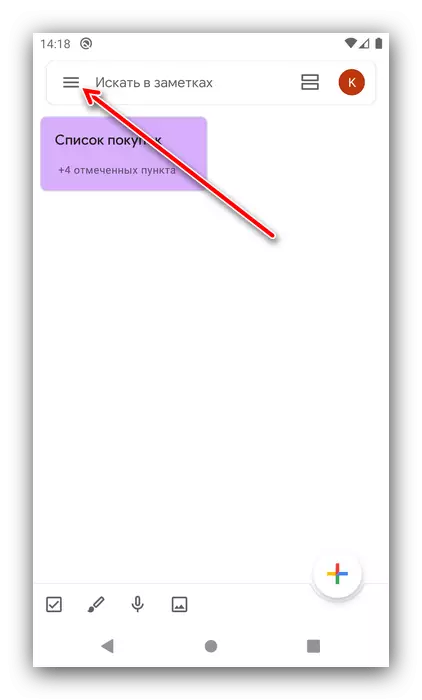

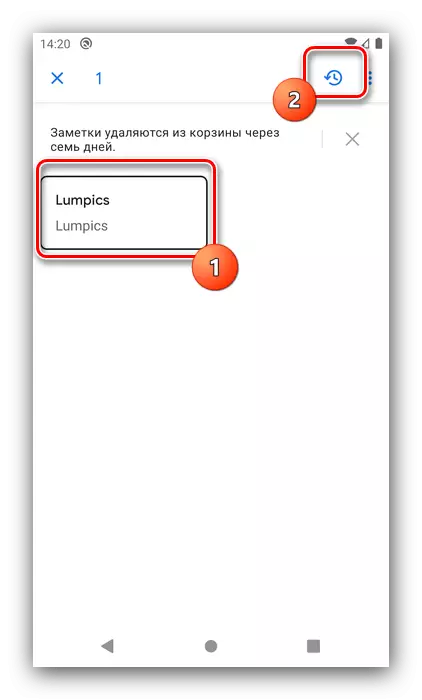
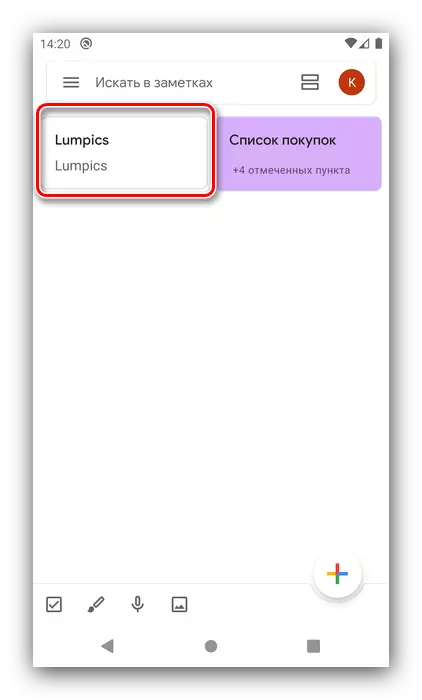
Som du kan se, er denne metoden elementær og forårsaker ikke noen problemer i utførelsen, men det vil ikke fungere for poster som er fjernet over syv dager siden.
Metode 2: Backup
Mange applikasjoner støtter automatisk eller manuelt oppretter sikkerhetskopier av brukerposter, så hvis i løsningen din er en slik mulighet, vil det med rimelighet bruke den. Som en prøve vil vi vise arbeid med denne funksjonen i Colornote-programmet.
Last ned Colornote fra Google Play Market
- Åpne programmet, ring det hovedmenyen og velg "Innstillinger".
- Bla til "reservasjon" blokken og trykk på alternativet med samme navn.
- En liste over lagrede kopier vises, trykk på ønsket og velg visningsalternativet.
- Fremhev en lang tape notat eller notater, og klikk deretter på "Gjenopprett".
- Når du returnerer til hovedvinduet, vil posten være tilgjengelig.

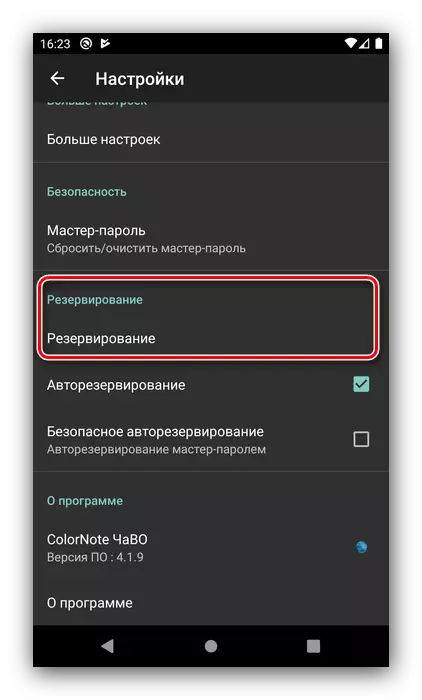
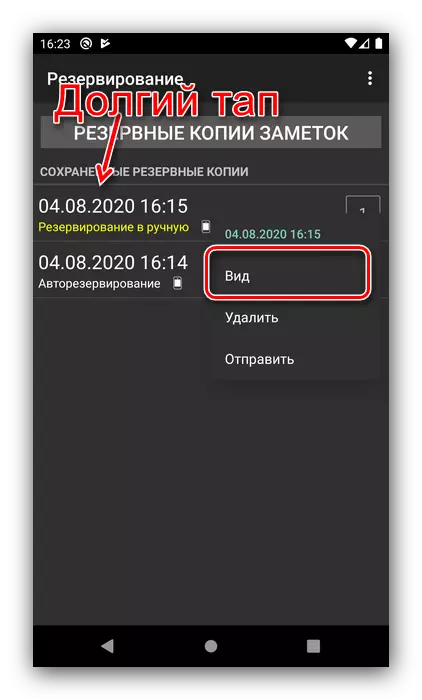


Dessverre har ikke alle bærbare programmer et gratis redundansalternativ i sammensetningen, så denne løsningen er ikke egnet for alle.
Metode 3: Gjenopprett filer
Det mest mislykkede scenariet - notatet er helt fjernet, omgå "kurven", og sikkerhetskopiene ble ikke laget eller ikke tilgjengelig. Situasjonen er imidlertid ubehagelig, og den har en utgang - utvinning av filer. Det er flere Android-applikasjoner som skanner minne på jakt etter eksterne datastrester og gjenoppretter dem, men for mer effektive resultater anbefales det å koble enheten til en datamaskin og bruke skrivebordsløsninger som R-Studio. Det er imidlertid verdt å huske på at selv en slik kraftig programvare ikke er en garanti for et positivt resultat.
Les mer: Gjenopprett eksterne filer i Android

